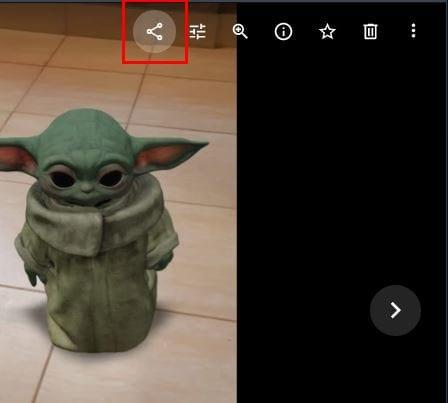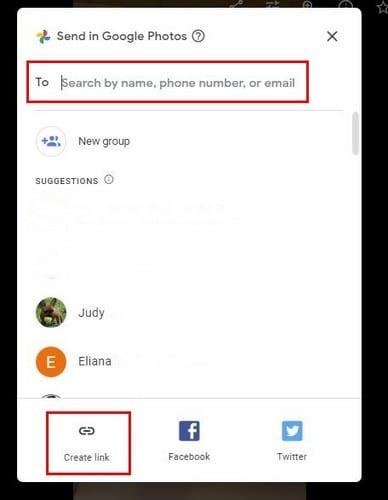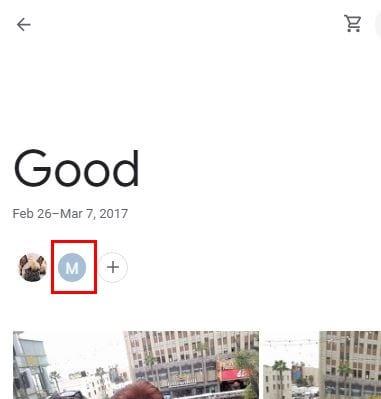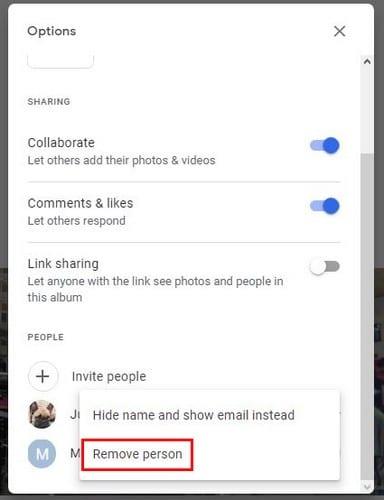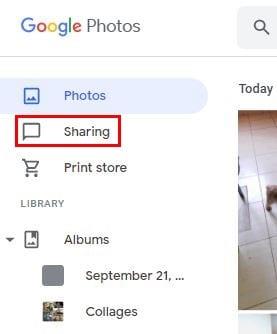Du ved, hvad de siger, ¨Sharing is Caring.¨ Så hvis du vil vise dig omsorg ved at dele billeder og video fra Google Fotos, viser denne artikel dig de trin, du skal følge. Sørg for, at du har Google Fotos-appen installeret på din Android-enhed, eller at du har siden åben på din computer, og hvis du gør det, kan du se her, hvordan du kan begynde at dele.
Sådan deler du billeder og videoer på Google Fotos
Du kan dele dine videoer og billeder ved at lede efter den pågældende person ved at få adgang til dine kontakter. Eller du kan søge efter dem ved at bruge deres telefonnummer eller e-mailadresse. Hvis den person, du vil dele en fil med, er en, du ikke vil beholde som kontakt, kan du altid oprette et link. For at gøre dette skal du gå til din Google Fotos-konto og se efter det billede, du vil dele.
Det samme gælder albums. Åbn det album du vil dele og klik på plustegnet øverst til venstre og søg efter den kontakt du vil dele albummet med.
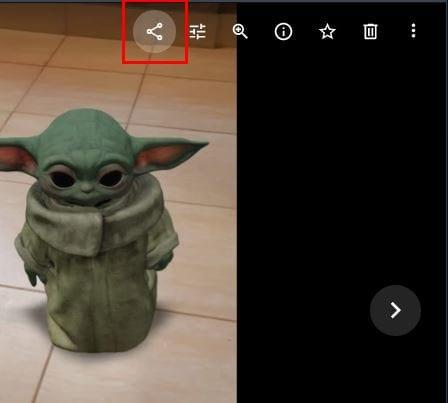
Placer markøren over billedet/videoen, hvis du ikke kan se deleknappen. Når du ser det, skal du klikke på det og søge efter den person, du vil dele dit billede/video med. For at dele med mere end én person er der også mulighed for at oprette en gruppe. Linkmuligheden er nederst til venstre.
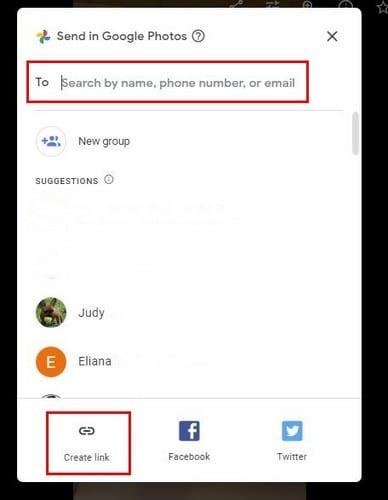
Når du vil dele et album, vil du se det samme vindue. For at dele et album skal du åbne det og se efter delingen øverst til højre på siden og vælge, hvordan du vil dele. For at dele et album på din Android-enhed skal du gå til fanen Bibliotek og åbne albummet. Aktieoptionen vil være den anden mulighed. Hvis du prøver at trykke længe på albummet for at prøve at dele på den måde, sker der ikke noget. Albummet skal være åbent.
Sådan stopper du med at dele billeder og videoer i Google Fotos
Så du delte dit album med en ven, men af en eller anden grund er det tid til at klippe ledningen over. I så fald skal du åbne det album, der har den person, du vil fjerne. Klik på deres forbogstav øverst til venstre i albummet.
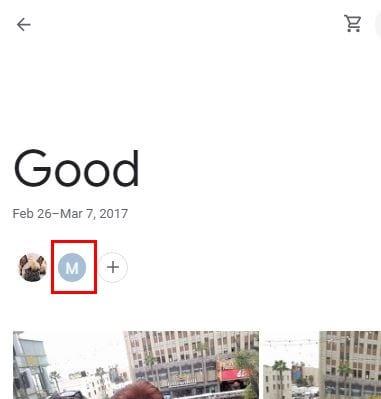
I det næste vindue vil du se personens navn. Klik på prikkerne til højre for navnet og klik på Fjern person. Så længe du er der, kan du også foretage andre ændringer som f.eks. slå til eller fra indstillinger såsom Samarbejde, Kommentarer og likes og Linkdeling.
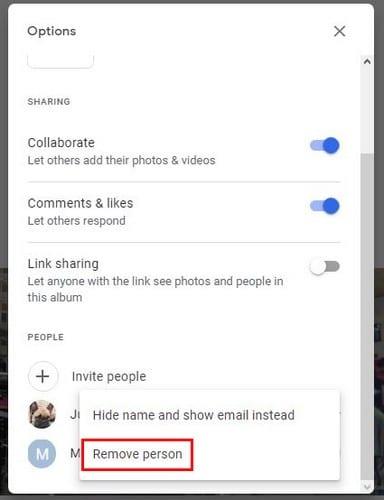
Hvis du, mens du fjerner personen, husker en, du skal tilføje, er indstillingen Inviter personer lige der.
Sådan forlader du et album i Google Fotos
For at forlade et album, du er blevet inviteret til, skal du klikke på indstillingen Deling.
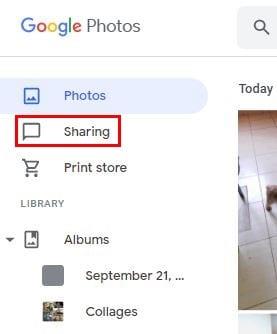
I det næste vindue vil du se en liste over album. Placer markøren over det album, du vil forlade, og klik på prikkerne til højre. Et par muligheder vises, inklusive indstillingen Forlad.
Sidste tanke
Når det kommer til delingsmuligheder, gør Google Fotos et godt stykke arbejde. Hvem deler ikke billeder med andre, vel? Ved at dele med andre kan du grine og kommentere, hvordan du ikke kan tro, at vores ven havde den slags på til festen.